今天有幸拿到了青橙定制手机NX,一直专注软件性能测试,今天就从功能上给大家带来一个较为详细的使用体验。
首先把短信,通话记录导入进来,看了下手机内的通讯录导入方式,同市面上的其他安卓机器一样, 支持Vcard文件, 个人更倾向于使用云端同步软件,通过wifi网络可以很快完成。从应用市场中下载QQ通讯录同步,将联系人,短信,通讯录,常用应用导入到手机中。微信由于使用频繁,也使用微信自带的聊天记录自云端下载导入。
青橙MyUI 2.0在11月21日的青橙NX发布会上同步发布后,得到了不少UI爱好者的关注,而在整体试用下来,有以下亮点。
第一:橙心小助手
橙心小助手是MyUI开发的一个特色功能,这个桌面上的小球只需晃动一下,即可跑到屏幕的另一边,方便左右手的操作。这个小点跟Iphone的Assistive Touch 很像,形状上算是比较独特的,小圆形,通过设置可以调节小球的大小。圆点大小的调整有5种状态(很大,较大,正常,较小,很小)中间三种状态使用都比较匹配手机屏幕,而今天由于展示需求,选择了较大进行试用。
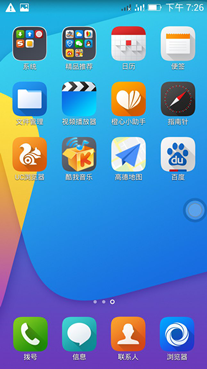
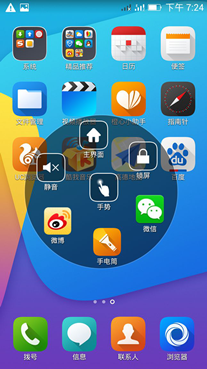
拇指点击圆点,想要退回主界面,发现主界面偏左,用手指转动了下圆盘,将主界面调整到有下方,点击方便些,退回主页。再次点击小圆点,进入微博,浏览一下,同理,点击小圆点选择微信,可以进入微信,省去了进入桌面找图标再进入,这样的设置符合了目前大多数智能手机使用者的习惯,相比于IPHONE来说,便捷性更高。
橙心小助手里有个锁屏功能,对于5.5寸大屏手机还是较好的解决方案,5.5寸手机单手操作过程中,由于宽度加大,无论你用小指或者拇指都会觉得别扭,或者将手机放置在桌面上,用手指垂直触碰锁屏,比顶住一边用力按另一侧方便多了。
如果你觉得出厂设置的快捷操作不是你想要的,自定义操作面板上的操作也很方便,长按图标即会跳出编辑快捷项对话框,有清空,添加应用,添加快捷键三个选项,可以添加你想想的快捷键或者快捷应用,非常方便。下面是界面:
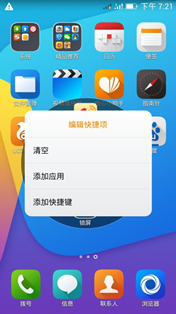
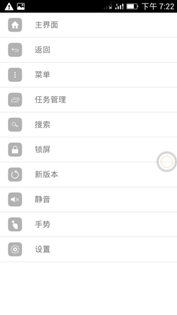
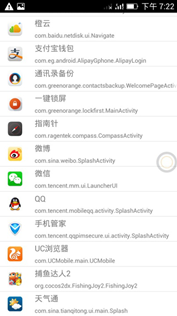
橙心小助手还支持手势操作,你可以设置不同的手势,比哪画个圆或方框,想画啥就画啥,然后指向你想要的应用或者操作,就可以了。简单,但趣味性很强。
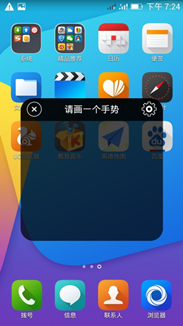
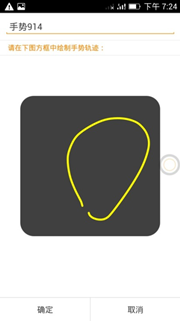
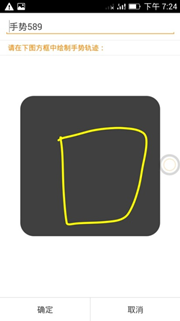
小助手系统设置项,可以开启或关闭小助手,可以设置是否开机启动及自动更新等。

小助手面板设置项,可以设置各个位置的快捷键与APK,,是否显示文字等,摇动切换左右手。
最后一个设置项是主题部分,里面共有6套主题,简约,橙式生活,荷花说,sweet dream,篮球。

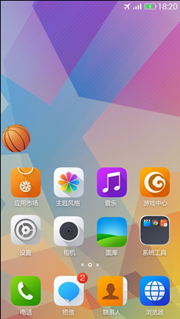

第二:智能体感
智能体感支持了多达9种体感操作。打开翻转静音,来电后翻转手机声音立马静止。手势解锁,也非常实用,可以创造各种不同的解锁方式。手势浏览、跳转及手势接听等是新增加的隔空手势操作。也就是说当你手脏的时候,也能隔空操作,还是挺实用的。


第三:单手模式
5.5寸大屏手机对单手操作还是有一点难度的。在设置中开启单手模式后,操作区域会缩小到一个适合单手操作的舒适区域,还可左右切换以适合于左右手。在解锁,拨号,通话过程,计算器以及所有使用系统输入法输入文字时,都能使用单手模式。
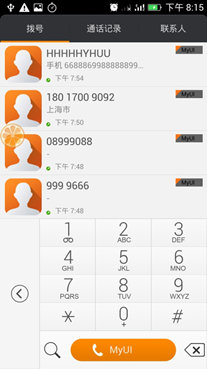
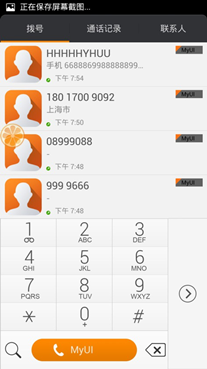
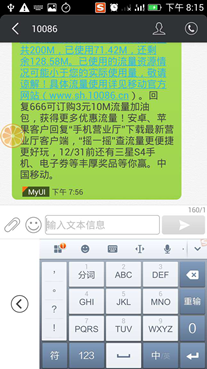
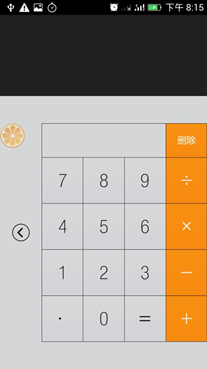
刚开始体验不久,MyUI 2.0的几个人性化设计相当比较亮眼,用户需求都能够满足,看来是做了不少市场调研的结果。在使用上搭配青橙NX,效果提升不少,相比于1.0来说,确实有质的飞跃。


